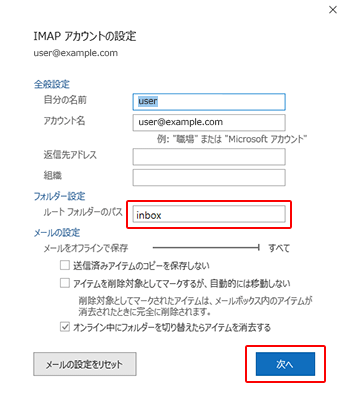初次使用Outlook的情況下 輸入郵件地址、選擇「詳細オプション」。選擇「自分で自分のアカウントを手動で設定」、點擊接続按鈕。 已經擁有Outlook的情況 打開Outlook、選擇「ファイル」。 點擊「アカウントの追加」。 輸入郵箱地址、選擇「詳細オプション」。點選「自分で自分のアカウントを手動で設定」、點擊接続按鈕。 アカウント的種類,選擇「POP」或者「IMAP」。 輸入アカウント的設定情報。輸入後,點擊「次へ」。 ※サーバーパネル内「サーバー情報」に記載の“ホスト名”と同一です。 ※サーバーパネル内「サーバー情報」に記載の“ホスト名”と同一です。 輸入密碼、選擇「接続」。 出現了「アカウントが正常に追加されました」、選擇「完了」關閉畫面、接著進行SMTP認證設定。 選擇主画面的「ファイル」。 「アカウント設定」的菜單裡、選擇「プロファイルの管理(O)」。 選擇郵箱地址,點擊「変更」。 選擇「詳細設定(M)」。 選擇「送信サーバー」的標簽頁。 单击主屏幕上的文件。 单击“帐户设置”菜单中的“帐户名称和同步设置”。 在“文件夹设置”的“根文件夹路径”中输入“收件箱”,然后单击“下一步”关闭屏幕。1.啓動Outlook
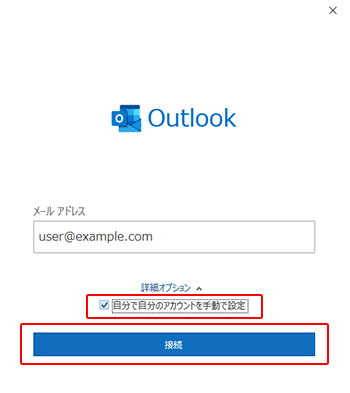
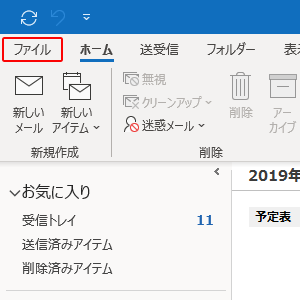
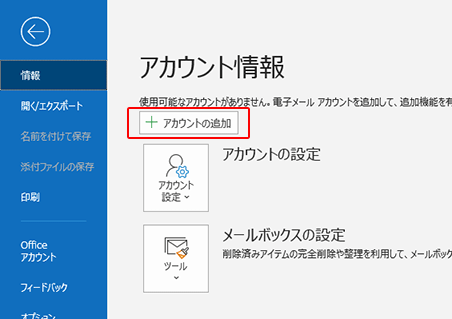
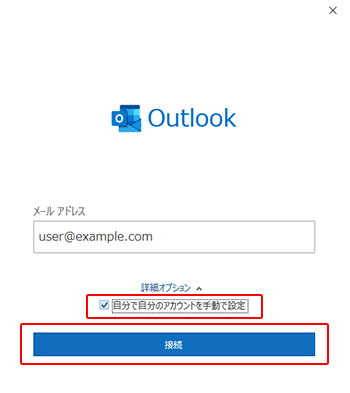
2.選擇アカウント的種類
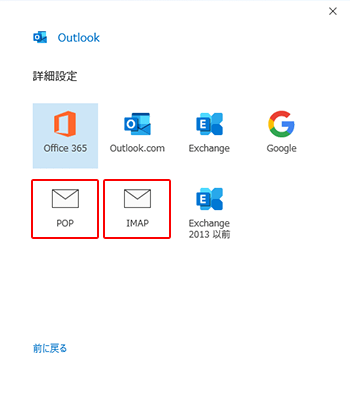
3.アカウント設定
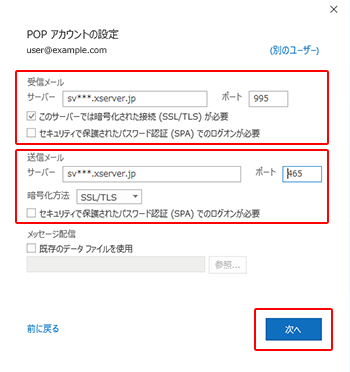
サーバー(信息由網站製作公司minamoto提供) 設定完了メールに記載されている「メールサーバー」を入力してください。
例)sv***.xserver.jpポート 995
※IMAPの場合は993このサーバーは暗号化された接続(SSL/TLS)が必要 チェック 【あり】 セキュリティで保護されたパスワード認証(SPA)でのログオンが必要 チェック 【なし】 サーバー(信息由網站製作公司minamoto提供) 設定完了メールに記載されている「メールサーバー」を入力してください。
例)sv***.xserver.jpポート 465 暗号化方法 SSL/TLS セキュリティで保護されたパスワード認証(SPA)でのログオンが必要 チェック 【なし】 4.輸入密碼
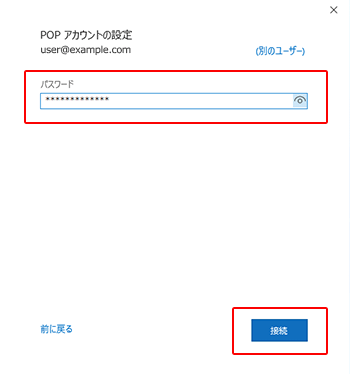
5.追加完了

SMTP認証設定方法
1.選擇「ファイル」
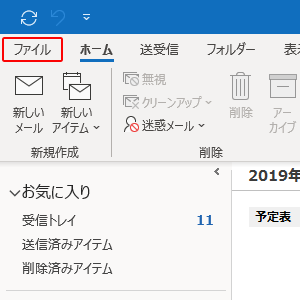
2.選擇「アカウント設定」
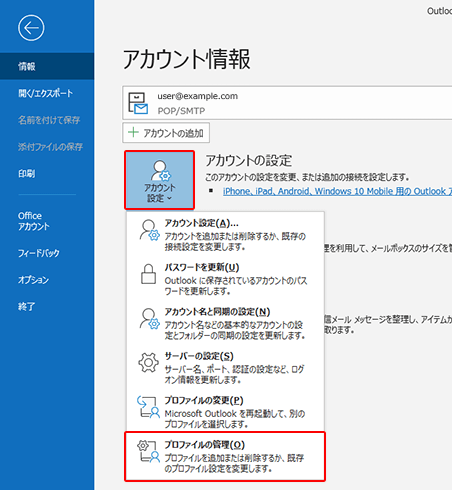
3.選擇「変更」
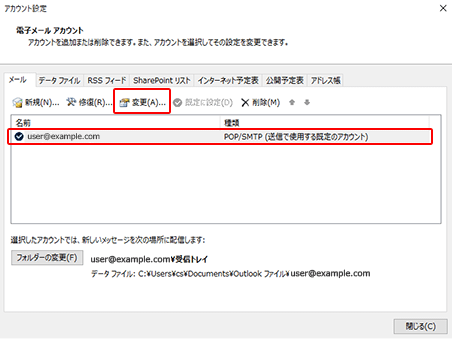
4.選擇「詳細設定」
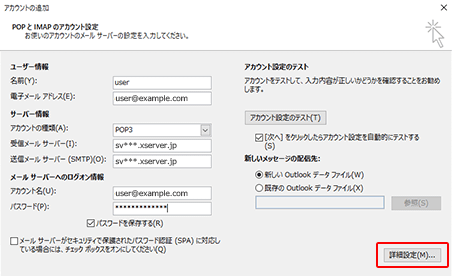
5.選擇「送信サーバー」的標簽頁
「送信サーバー(SMTP)は認証が必要(O)」和、「受信メールサーバーと同じ設定を使用する(U)」2個地方確認後、點擊「OK」按鈕。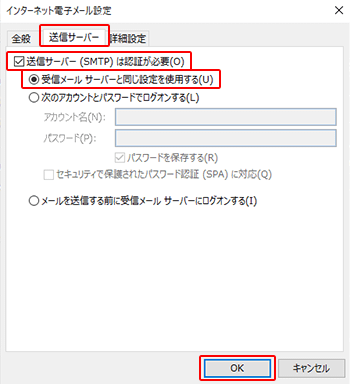
使用 IMAP 設置時還需要以下設置。
1.選擇「ファイル」
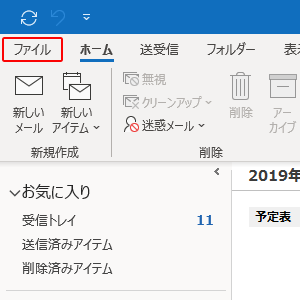
2.選擇「賬戶設定」
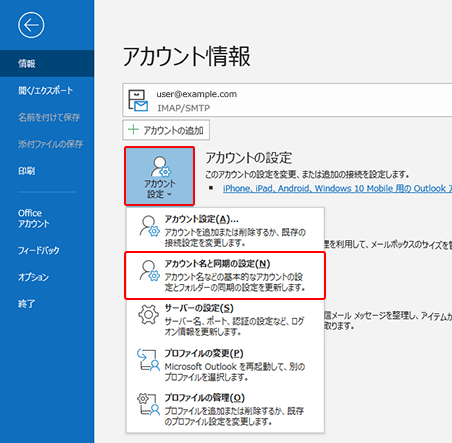
3.輸入根文件夹路径